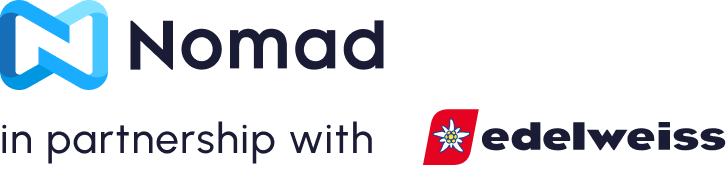travel hacks
Voyagez intelligemment : 8 conseils essentiels pour éviter les mauvaises surprises sur vos factures de données
Gardez le contrôle sur votre consommation de données grâce à ces conseils
Voyager vers de nouvelles destinations est une expérience exaltante qui offre la possibilité d'explorer des paysages inconnus, de savourer des cultures différentes et de créer des souvenirs durables. Avec tant de choses à faire et à explorer en voyage, la dernière chose que vous voudriez est de devoir vous soucier de factures d'itinérance de données qui montent en flèche, ou pire encore, de manquer de données.
Pour vous assurer de rester connecté sans encourir de frais exorbitants pendant vos voyages, nous avons un ensemble de conseils et astuces précieux pour vous aider à éviter les frais de données inattendus lorsque vous explorez le monde.

1. Définir des avertissements et des limites de données
Avant de vous lancer dans votre voyage, familiarisez-vous avec le forfait de données de votre opérateur mobile. Vérifiez les allocations de données, les frais d'itinérance et les forfaits internationaux spéciaux qu'il peut proposer. Comprendre les spécificités de votre forfait vous aidera à définir des objectifs d'utilisation de données réalistes et à éviter les mauvaises surprises sur votre facture.
La plupart des appareils Android actuels sont dotés de la possibilité de définir des avertissements et des limites de données. Vous recevrez une notification lorsque votre consommation de données atteindra les niveaux d'avertissement de données pour ce cycle. Une fois la limite atteinte, vos données mobiles seront désactivées. En configurant ces avertissements et ces limites en fonction de votre forfait de données et de vos allocations, vous pourrez éviter les mauvaises surprises avec vos forfaits.
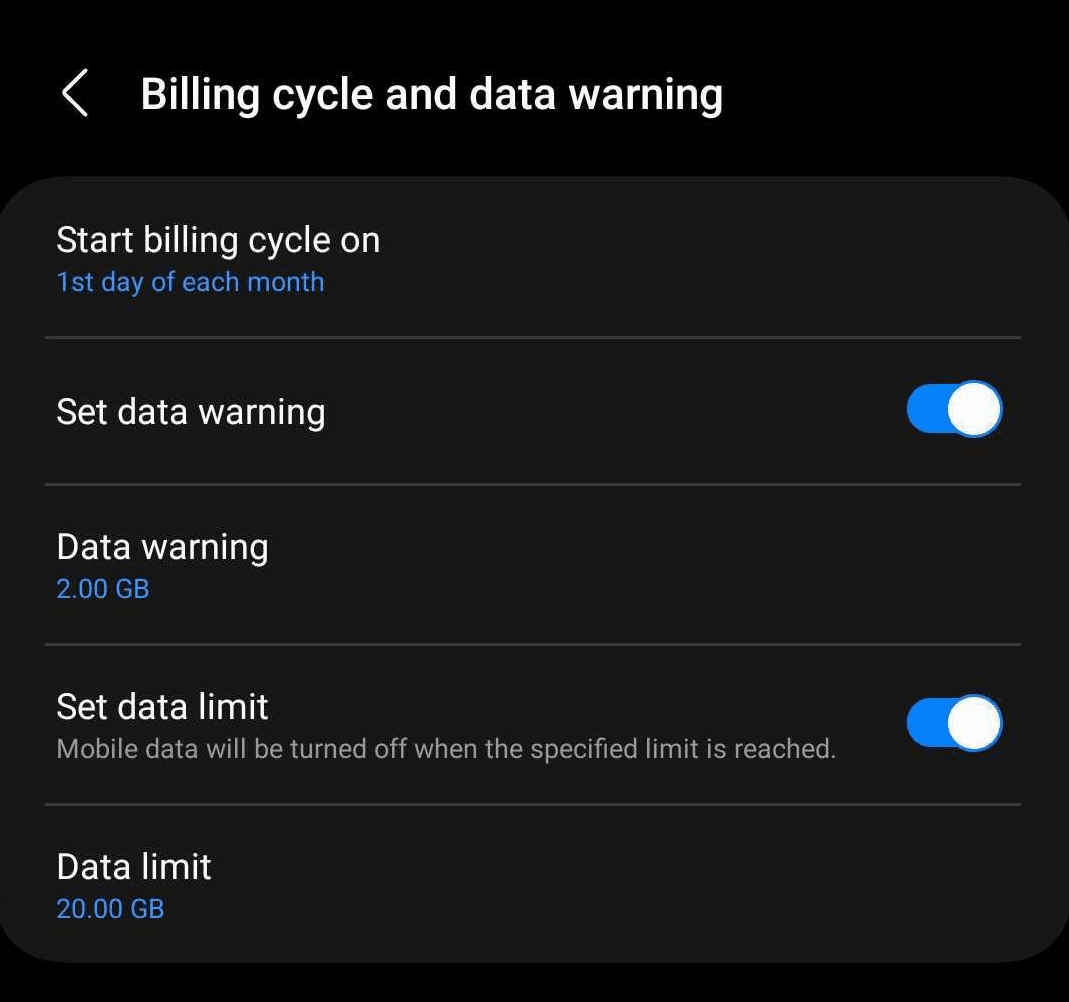
Sur iOS, il n'existe pas de fonction intégrée pour réguler votre consommation de données. Mais vous pouvez toujours vérifier votre consommation de données sous**Paramètres > Données mobiles.**Que vous soyez sur Android ou iOS, pensez à réinitialiser les statistiques avant votre voyage pour avoir une vue précise de la quantité de données utilisées pendant le voyage !
2. Sélectionnez la carte SIM appropriée pour les données
La plupart des smartphones modernes prennent en charge les cartes SIM multiples. Si vous avez plusieurs cartes SIM (ou eSIM) installées, vous pourrez sélectionner la carte SIM que vous souhaitez utiliser pour passer des appels, envoyer des messages et consommer des données. Si vous achetez une carte SIM locale ou une eSIM pour vos voyages, assurez-vous d'avoir sélectionné la carte SIM adaptée à vos données. Si votre consommation de données était toujours définie sur votre carte SIM domestique, vous pourriez encourir des frais de données inattendus !
Si vous envisagez d'acheter une carte SIM ou eSIM pour vos voyages, nous vous recommandons de désactiver d'abord la fonction « Data Roaming » sur votre appareil et de ne l'activer qu'après avoir installé et défini votre consommation de données sur la bonne carte SIM. Nous vous recommandons également de nommer vos différentes cartes SIM, car si tout est simplement nommé « SIM 1 », « SIM 2 », etc.vraimentil est facile de se tromper.
Et n'oubliez pas de désactiver « Autoriser le changement de données cellulaires » pour empêcher l'utilisation des autres cartes SIM !
Pour les appareils iOS :
- Aller àParamètres > Données mobiles
- Robinet Données mobiles
- Sélectionnez votre carte SIM préférée pour les données.
Pour les appareils Samsung :
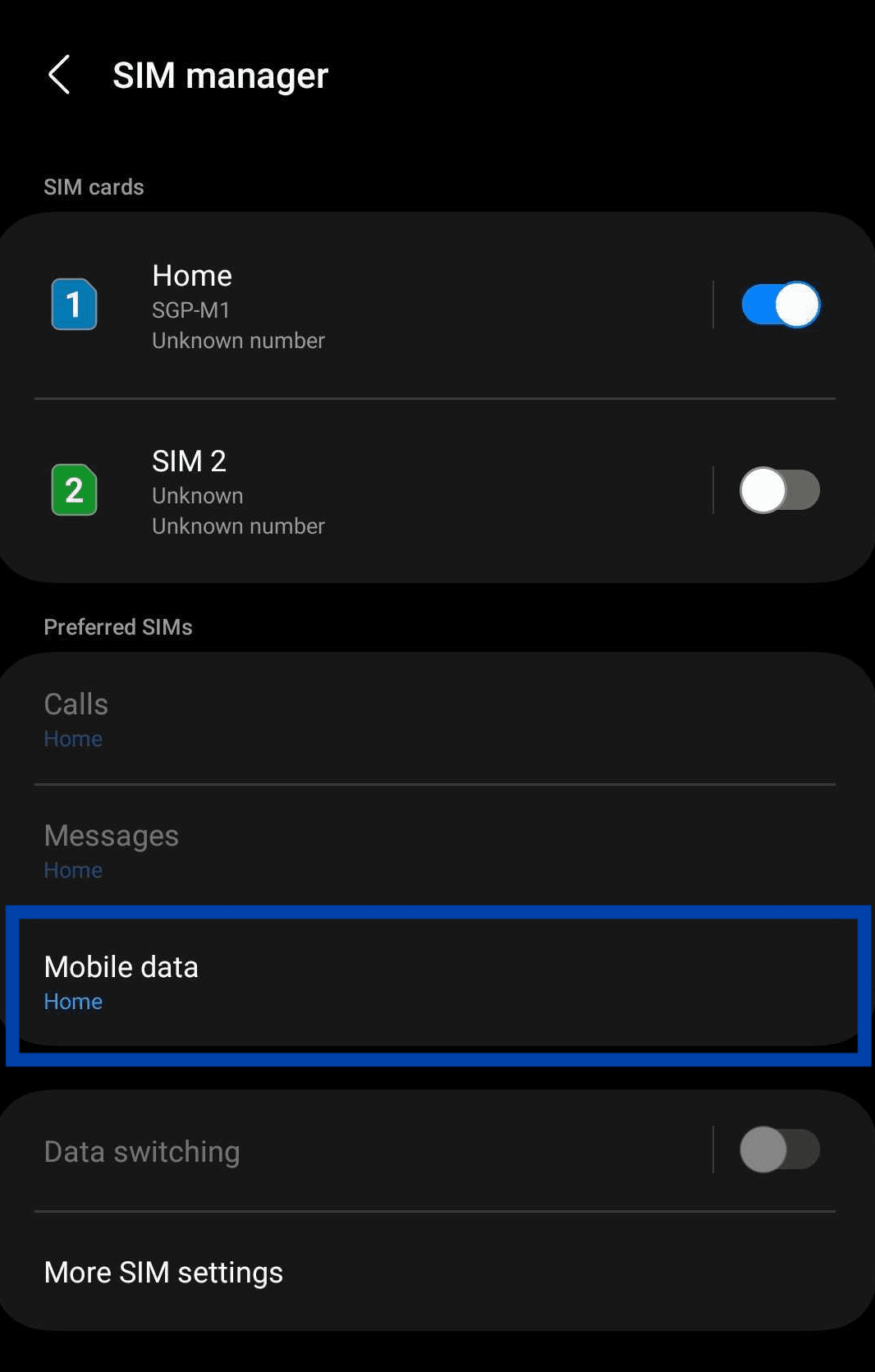
- Aller àParamètres > Connexions > Gestionnaire SIM
- Sous Cartes SIM préférées, sélectionnez**« Données mobiles**'
- Sélectionnez votre carte SIM préférée pour les données
Pour les appareils Google :
- Aller àParamètres > Réseau et Internet > Cartes SIM
- Sous Votre réseau, sélectionnez chaque carte SIM pour définir les préférences de cette carte SIM
- Sélectionnez **Données** uniquement pour la carte SIM à partir de laquelle vous utiliserez vos données
3. Utilisez le Wi-Fi autant que possible
Vous serez en déplacement la plupart du temps, il n'est donc pas toujours possible de rester connecté au Wi-Fi. Mais autant que possible, profitez des points d'accès Wi-Fi gratuits disponibles ! Vous trouverez généralement du Wi-Fi gratuit dans des lieux tels que les hôtels, les aéroports et les cafés. Certains centres commerciaux et restaurants proposent également du Wi-Fi gratuit.
Dès que vous trouvez un réseau Wi-Fi sécurisé et fiable, connectez-vous-y pour préserver vos données mobiles. Cependant, soyez prudent lorsque vous accédez à des informations sensibles, telles que des opérations bancaires en ligne ou des comptes personnels, sur des réseaux Wi-Fi publics pour éviter d'éventuels risques de sécurité.

4.Limiter l'actualisation en arrière-plan de l'application
De nombreuses applications continuent de consommer des données en arrière-plan, même lorsque vous ne les utilisez pas activement. Ces applications consomment des données en arrière-plan pour synchroniser les e-mails, les fichiers, actualiser les flux sociaux, etc. Cela permet de maintenir vos applications et vos données à jour, mais si vous voyagez, pourquoi ne pas également profiter de cette occasion pour ralentir et vous déconnecter légèrement de l'agitation de votre vie quotidienne ?
Vous pouvez limiter l'utilisation des données en arrière-plan pour les applications non essentielles en modifiant les paramètres du système d'exploitation de votre smartphone. Cela garantit que seules les applications essentielles accèdent à Internet pendant vos déplacements, économisant ainsi vos précieuses données pour des tâches plus critiques.
Pour les appareils iOS :
- Aller àParamètres > Général
- Robinet Actualisation de l'application en arrière-planet éteignez-le.
Pour les appareils Android :
- Aller àParamètres > Connexions > Utilisation des données > Données mobiles
- Sélectionnez une application dans le graphique d’utilisation.
- Éteindre Autoriser l’utilisation des données en arrière-plan
5. Activez le mode Données faibles
Si vous avez installé iOS 13 ou une version ultérieure, vous pouvez activer le mode de données faibles pour réduire l'utilisation des données. Différentes applications réduisent l'utilisation des données de différentes manières, mais en général, lorsque vous avez activé le mode de données faibles, il limite généralement l'utilisation des données en arrière-plan, les téléchargements et mises à jour automatiques, ainsi que la qualité réduite lors du streaming, ce qui couvre essentiellement la plupart des conseils de cet article.
Voici comment activer le mode données faibles sur votre iPhone :
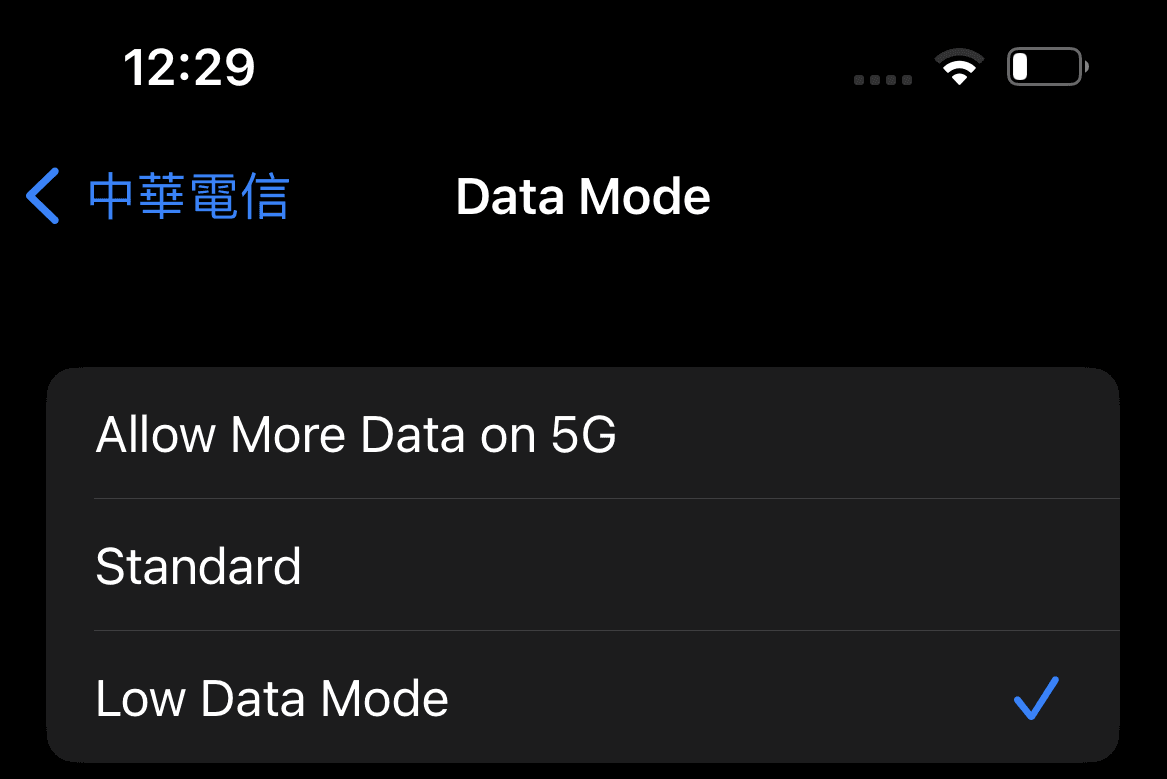
- Aller àParamètres > Données mobiles.
- Appuyez sur la ligne téléphonique à l'aide de données.
- Sélectionnez le mode de données et activez-leMode de données faibles.
Sur Android, il existe une fonction similaire, mais elle s'appelle «Mode d'économie de données« S'il existe des applications pour lesquelles vous avez absolument besoin d'utiliser des données en arrière-plan, il est également possible d'ajouter ces applications à la liste d'exclusion.
Voici comment activer le mode d'économie de données pour votre smartphone Samsung :
- Aller àParamètres > Relations>Utilisation des données > Économiseur de données.
- AllumerÉconomiseur de données.
Et comment l'activer sur votre appareil Google :
- Aller àParamètres > Réseaux et Internet > Économiseur de données.
- Robinet Utiliser l'économiseur de données.
6.Désactiver l'assistance Wi-Fi
Vous pouvez également réduire votre consommation de données en désactivant l'assistance Wi-Fi, également appeléeCommutateur réseausur Android. L'assistance Wi-Fi fonctionne en basculant votre connexion vers le réseau cellulaire lorsque votre signal Wi-Fi devient trop faible. Elle est activée par défaut pour garantir une connexion réseau stable, ce qui est idéal pour une utilisation quotidienne, mais peut entraîner des frais d'itinérance inattendus lorsque vous voyagez.
Voici comment désactiver l’assistance Wi-Fi sur votre iPhone :
- Aller àParamètres.
- Robinet Données mobiles.
- Faites défiler vers le bas et désactivezAssistance Wi-Fi.
Et comment désactiver Network Switch sur votre Android :
- Aller àParamètres.
- Robinet Relations> Wifi.
- Appuyez sur les trois points dans le coin et sélectionnez Avancé.
- Éteindre Passer aux données mobiles.
7. Adoptez les modes hors ligne
Qu'il s'agisse de cartes, de contenus audiovisuels ou encore de pages de navigateur, de nombreuses applications vous permettent aujourd'hui de télécharger du contenu sur vos appareils. Bien qu'il ne soit absolument pas possible de télécharger et d'enregistrer l'intégralité d'Internet sur votre appareil, vous pouvez commencer par télécharger les ressources essentielles dont vous pourriez avoir besoin pour votre voyage lors de la phase de planification.
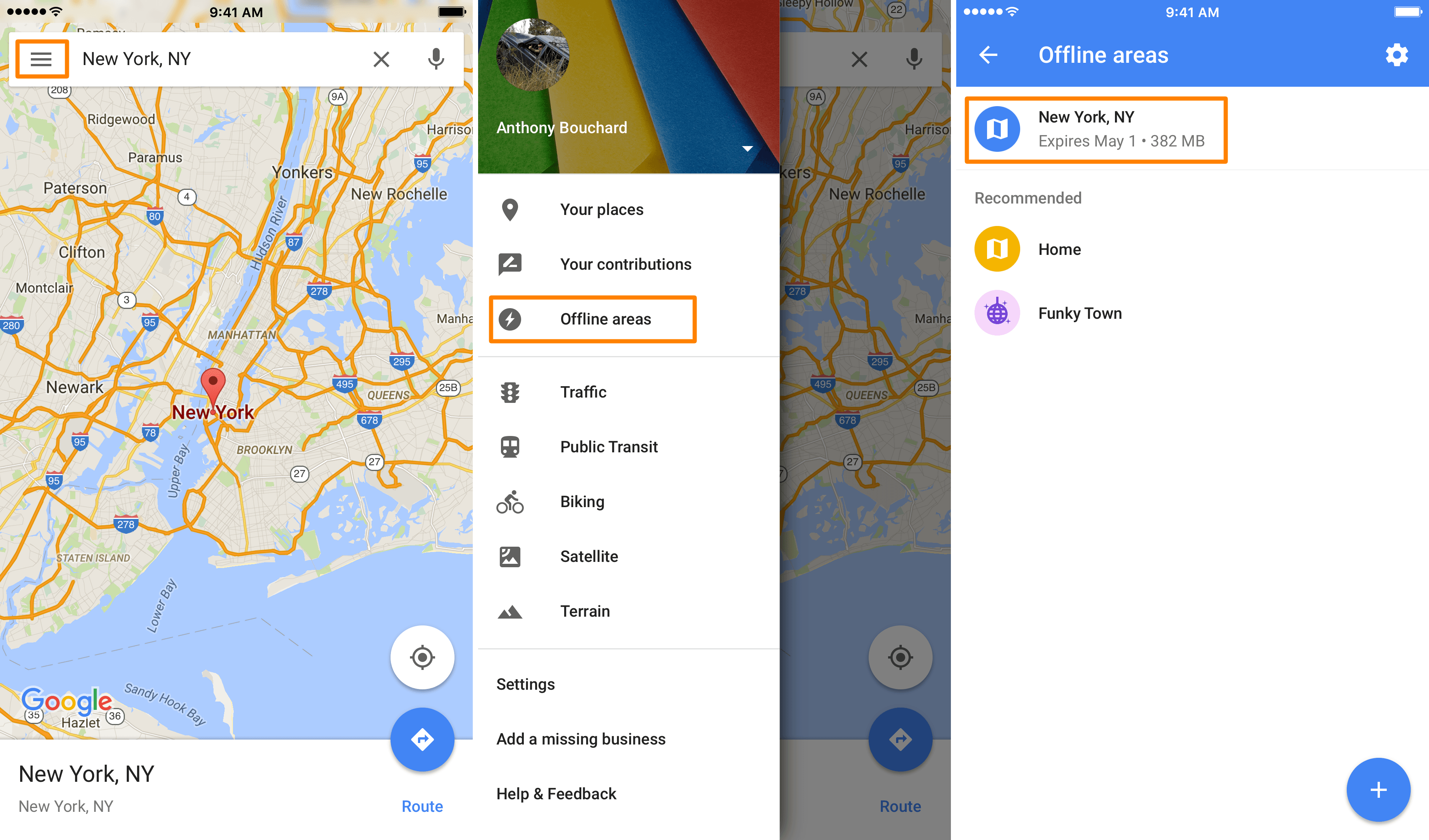
Au lieu de vous fier à la navigation en temps réel, téléchargez des cartes hors ligne de votre destination avant de partir. Des applications comme Google Maps, HERE WeGo et Maps.me vous permettent de télécharger des cartes pour des régions spécifiques et d'utiliser le GPS sans consommer de données mobiles. De cette façon, vous pouvez naviguer sans connexion Internet et économiser des quantités importantes de données.
La diffusion de musique et de contenu vidéo peut rapidement épuiser vos données. Avant de voyager, téléchargez votre musique, vos podcasts et vos films préférés sur votre appareil pour pouvoir vous divertir hors ligne. De plus, certaines applications de diffusion de musique disposent de modes hors ligne qui vous permettent d'enregistrer des listes de lecture pour les écouter ultérieurement sans utiliser de données.
De nombreux navigateurs vous permettent également de télécharger des pages HTML sur votre appareil. Si vous êtes susceptible de consulter certaines pages pendant votre voyage, vous pouvez les télécharger et les enregistrer à l'avance afin de pouvoir les consulter hors ligne. Et surtout si ces pages contiennent beaucoup d'images, les télécharger à l'avance vous aidera à réduire votre consommation de données !
8. Désactiver les sauvegardes automatiques
Que vous utilisiez iOS ou Android, il est probable que vos données soient sauvegardées sur un support de stockage cloud. Vos photos et fichiers seront régulièrement synchronisés avec le stockage cloud, quel que soit votre système d'exploitation, et cela pourrait entraîner une utilisation importante des données sans que vous le sachiez !
Pour éviter une utilisation excessive des données en raison des sauvegardes automatiques, modifiez vos paramètres pour synchroniser et sauvegarder uniquement les données sur le Wi-Fi. Vous pouvez le faire à partir de la page des paramètres de votre appareil ou des paramètres d'application individuels si vous avez des applications supplémentaires qui ont également une synchronisation régulière des données.